无畏契约如何关闭队伍语音聊天 无畏契约关闭队伍语音聊天的步骤
更新时间:2023-10-09 14:00:59作者:qiaoyun
无畏契约是很多人喜爱的一款游戏,很多人在玩的时候,而已喜欢跟队伍中的队员进行语音聊天方便一起玩,有时候又不需要了,但是又不知道无畏契约如何关闭队伍语音聊天,相信很多玩家都要一样的困扰吧,别担心,这就给大家介绍一下无畏契约关闭队伍语音聊天的步骤吧。
方法如下:
1、进入无畏契约游戏界面,点击【右上角设置按钮】。
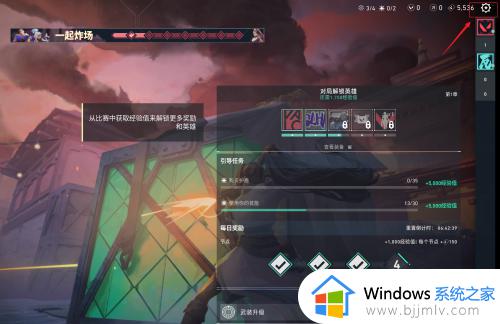
2、点击设置按钮,进入设置界面。
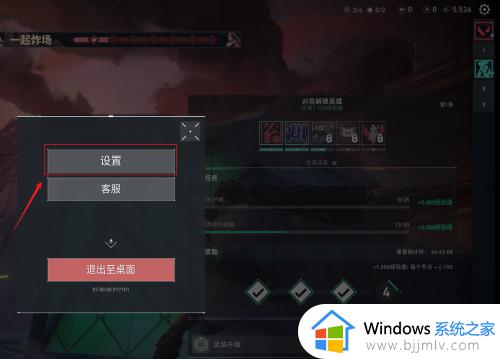
3、进入设置界面,点击【音频】。
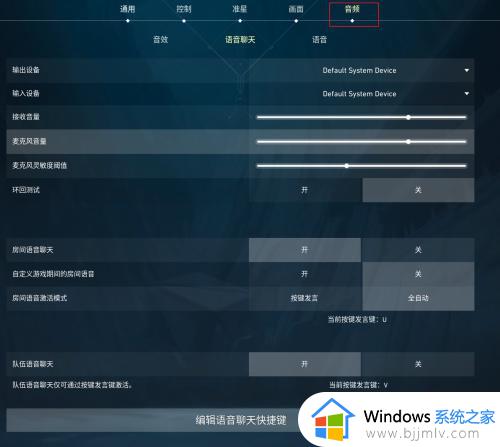
4、进入音频界面,点击关闭【队内语音聊天】。
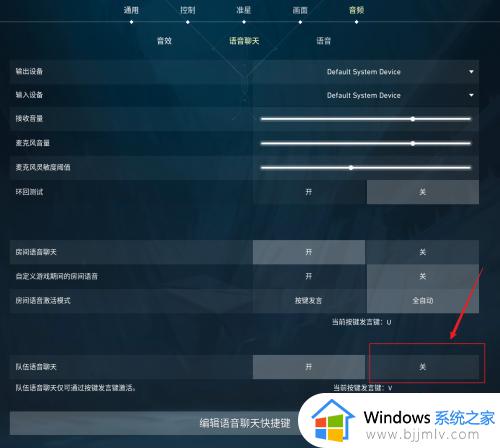
以上给大家介绍的就是无畏契约关闭队伍语音聊天的详细方法,大家可以学习上述方法步骤来进行关闭, 相信能帮助到大家。
无畏契约如何关闭队伍语音聊天 无畏契约关闭队伍语音聊天的步骤相关教程
- 无畏契约怎么修改语言 无畏契约语言的设置教程
- 无畏契约FPS低怎么回事 无畏契约fps帧数低的解决方法
- 无畏契约怎么加好友 无畏契约添加好友的教程
- 无畏契约怎么改名字 无畏契约改名入口在哪
- 无畏契约官网配置要求是什么 无畏契约要什么配置才能玩游戏
- 无畏契约通行证怎么升级快点 无畏契约通行证等级快速升级教程
- 无畏契约游戏内没有声音怎么设置 无畏契约游戏没声音的解决方法
- 无畏契约游戏模式有哪几种 无畏契约游戏模式都有什么
- 无畏契约怎么查看好友战绩 无畏契约查询好友战绩的步骤
- 无畏契约准星怎么调成一个点位 无畏契约准星设置成一个点的方法
- 惠普新电脑只有c盘没有d盘怎么办 惠普电脑只有一个C盘,如何分D盘
- 惠普电脑无法启动windows怎么办?惠普电脑无法启动系统如何 处理
- host在哪个文件夹里面 电脑hosts文件夹位置介绍
- word目录怎么生成 word目录自动生成步骤
- 惠普键盘win键怎么解锁 惠普键盘win键锁了按什么解锁
- 火绒驱动版本不匹配重启没用怎么办 火绒驱动版本不匹配重启依旧不匹配如何处理
电脑教程推荐
win10系统推荐